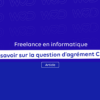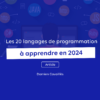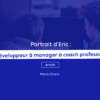Flexible et scalable, MongoDB est le système de gestion bases de données NoSQL le plus utilisé dans le monde. Découvrez comment installer MongoDB sur Ubuntu et Linux dans ce guide complet étape par étape.
Ce n’est pas un secret : les technologies liées au développement web sont en constante évolution et les bases de données n’échappent à la règle. Ces dernières années, de plus en plus d’entreprises et de développeurs font le choix du NoSQL pour s’affranchir des contraintes liées aux systèmes plus traditionnels.
Flexible et scalable, MongoDB est le système de gestion bases de données NoSQL le plus utilisé dans le monde.
Découvrez comment installer MongoDB sur Ubuntu et Linux dans ce guide complet étape par étape.
Pour les utilisateurs de Windows ou MacOS, référez-vous aux guides correspondants :
MongoDB et Linux : le point sur la comptabilité
Toutes les versions de MongoDB ne sont pas compatibles avec toutes les distributions Linux, c’est pourquoi nous vous conseillons de vérifier la compatibilité de votre système avec MongoDB. Par exemple, Ubuntu 14.04 n’est pas supporté par la dernière version de MongoDB (4.2 Community & Enterprise).
Retrouvez ci-dessous la table de comptabilité des dernières versions de MongoDB pour les architectures x86_64.
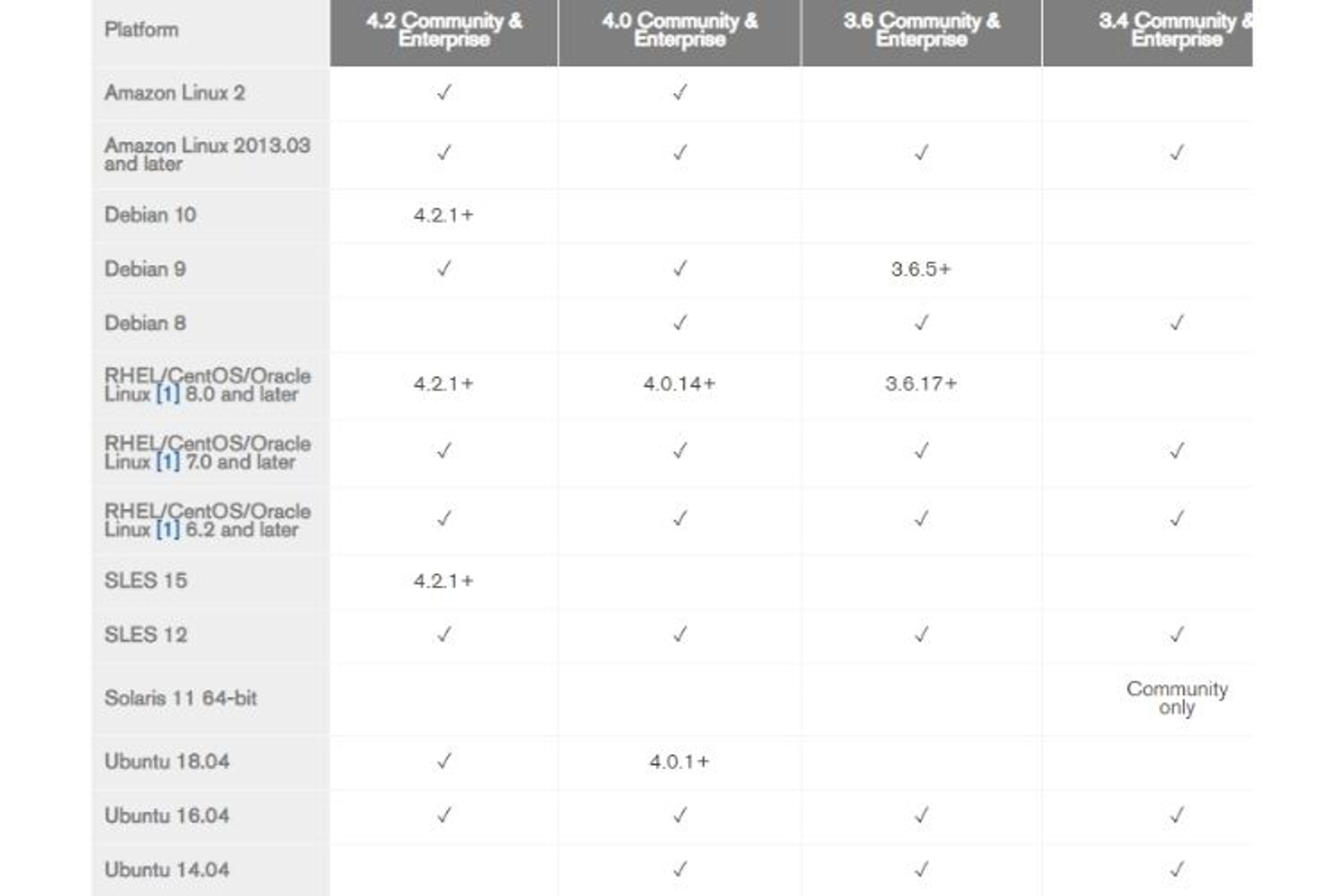
Voici une liste des compatibilités des versions de MongoDB avec les différentes versions de Linux
Pour les autres architectures ou pour le déploiement sur un environnement de production, vous pouvez consulter les notes de production de MongoDB.
Pour installer MongoDB sur d’autres distributions de Linux que Ubuntu, consultez le tutoriel disponible sur le site officiel de MongoDB .
Installer MongoDB sur Ubuntu : le guide étape par étape
Avant d’installer MongoDB sur votre système Ubuntu avec le gestionnaire de paquets apt-get, il est important de noter que le paquet “mongodb” fourni par Ubuntu n’est pas le paquet officiel et qu’il entre en conflit avec ce dernier. C’est pourquoi nous utiliserons dans ce guide les paquets officiels fournis par MongoDB Inc. : “mongodb-org” (pour la version Community) et “mongodb-enterprise” (pour la version Enterprise), qui contiennent constamment les dernières versions officielles.
Si vous avez déjà installé le paquet “mongodb”, désinstallez-le avant de poursuivre ce guide.
Étape 1 : Importer la clé GPG publique de MongoDB
Gnu Privacy Guard (ou GPG) est un logiciel permettant la transmission et l’authentification de messages cryptés. Pour installer les paquets officiels de MongoDB, vous devez d’abord télécharger la clé publique nécessaire avec gnupg.
Si gnupg n’est pas déjà installé, installez le avec :
sudo apt-get install gnupgEnsuite, importez la clé GPG nécessaire pour installer MongoDB :
wget -qO - https://www.mongodb.org/static/pgp/server-4.2.asc | sudo apt-key add -Étape 2 : Créer le fichier list pour les paquets MongoDB Ubuntu
Pour ajouter les paquets officiels aux sources de votre gestionnaire de paquets, vous devez créer un fichier .list. Attention, la commande nécessaire dépend de la version de MongoDB que vous souhaitez installer et de la version d’Ubuntu installée sur votre système :
- Pour installer MongoDB version Community sur Ubuntu 18.04 (Bionic) :
echo « deb [ arch=amd64,arm64 ] https://repo.mongodb.org/apt/ubuntu bionic/mongodb-org/4.2 multiverse » | sudo tee /etc/apt/sources.list.d/mongodb-org-4.2.list - Pour installer MongoDB version Enterprise sur Ubuntu 18.04 (Bionic) :
echo « deb [ arch=amd64,arm64,s390x ] http://repo.mongodb.com/apt/ubuntu bionic/mongodb-enterprise/4.2 multiverse » | sudo tee /etc/apt/sources.list.d/mongodb-enterprise.list - Pour installer MongoDB version Community sur Ubuntu 16.04 (Xenial) :
echo « deb [ arch=amd64,arm64 ] https://repo.mongodb.org/apt/ubuntu xenial/mongodb-org/4.2 multiverse » | sudo tee /etc/apt/sources.list.d/mongodb-org-4.2.list - Pour installer MongoDB version Enterprise sur Ubuntu 16.04 (Xenial) :
echo « deb [ arch=amd64,arm64,s390x ] http://repo.mongodb.com/apt/ubuntu xenial/mongodb-enterprise/4.2 multiverse » | sudo tee /etc/apt/sources.list.d/mongodb-enterprise.list
Rechargez par la suite votre base de données locale de paquets avec :
sudo apt-get updateÉtape 3 : installer les paquets MongoDB pour Ubuntu
Maintenant que votre gestionnaire de paquets est à jour avec les sources des paquets officiels MongoDB pour Ubuntu, vous pouvez installer la version que vous souhaitez avec les commandes suivantes :
Installer la dernière version Community de MongoDB :
sudo apt-get install -y mongodb-orgInstaller une version Community spécifique de MongoDB:
sudo apt-get install -y mongodb-org=4.2.3 mongodb-org-server=4.2.3 mongodb-org-shell=4.2.3 mongodb-org-mongos=4.2.3 mongodb-org-tools=4.2.3Installer la dernière version Enterprise de MongoDB :
sudo apt-get install -y mongodb-enterpriseInstaller une version Community spécifique de MongoDB :
sudo apt-get install -y mongodb-enterprise=4.2.3 mongodb-enterprise-server=4.2.3 mongodb-enterprise-shell=4.2.3 mongodb-enterprise-mongos=4.2.3 mongodb-enterprise-tools=4.2.3Peu importe la version installée, le gestionnaire de paquets mettra systématiquement vos paquets à jour lorsqu’une nouvelle version sera disponible. Vous pouvez garder vos paquets à la version installée avec les commandes suivantes :
Pour MongoDB version Community :
echo "mongodb-org hold" | sudo dpkg --set-selectionsecho "mongodb-org-server hold" | sudo dpkg --set-selectionsecho "mongodb-org-shell hold" | sudo dpkg --set-selectionsecho "mongodb-org-mongos hold" | sudo dpkg --set-selectionsecho "mongodb-org-tools hold" | sudo dpkg --set-selectionsPour MongoDB version Enterprise :
echo "mongodb-enterprise hold" | sudo dpkg --set-selectionsecho "mongodb-enterprise-server hold" | sudo dpkg --set-selectionsecho "mongodb-enterprise-shell hold" | sudo dpkg --set-selectionsecho "mongodb-enterprise-mongos hold" | sudo dpkg --set-selectionsecho "mongodb-enterprise-tools hold" | sudo dpkg --set-selectionsDossiers et fichiers de configuration par défaut de MongoDB
Les chemins par défaut vers les fichiers MongoDB sur Ubuntu sont :
- /var/lib/mongodb pour les données
- /var/log/mongodb pour les logs
Vous pouvez les changer en modifiant les paramètres systemLog.path et storage.dbPath dans le fichier de configuration MongoDB /etc/mongod/.conf .
Par défaut, MongoDB utilise l’utilisateur mongodb. Si vous modifiez l’utilisateur qui lance le processus de MongoDB, vous devez lui donner les droits sur les dossiers ci-dessus.
Start MongoDB Ubuntu : Comment démarrer le client ?
Pour lancer et gérer le client MongoDB sur Ubuntu, nous allons utiliser le système d’initialisation systemd qui utilise les commandes systemctl.
Démarrez le serveur de MongoDB avec la commande :
sudo systemctl start mongodSi une erreur apparaît, essayez la commande suivante et réessayez :
sudo systemctl daemon-reloadPour vérifier le bon démarrage de MongoDB, utilisez :
sudo systemctl status mongodPour activer le lancement automatique de MongoDB au démarrage, utilisez la commande suivante :
sudo systemctl enable mongodEnfin, pourvous connecter à votre instance MongoDBet pouvoir commencer à l’utiliser, utilisez la commande mongo :
mongoMongoDB est maintenant installé et prêt à l’utilisation sur votre système Ubuntu !